PS制作漂亮的霓虹字动画教程
- 2021-05-06 15:35
- 来源/作者:飞特网/爱分享
- 己被围观 次
制作霓虹字动画之前需要自己先来制作想要的霓虹字,最好把每个文字或字母单独放在一个图层。然后再根据自己的创意设定动画展示效果,下面让我们一起来学习吧。
最终效果
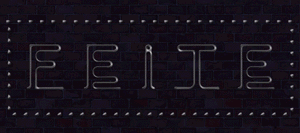
1、打开素材,调整色阶。
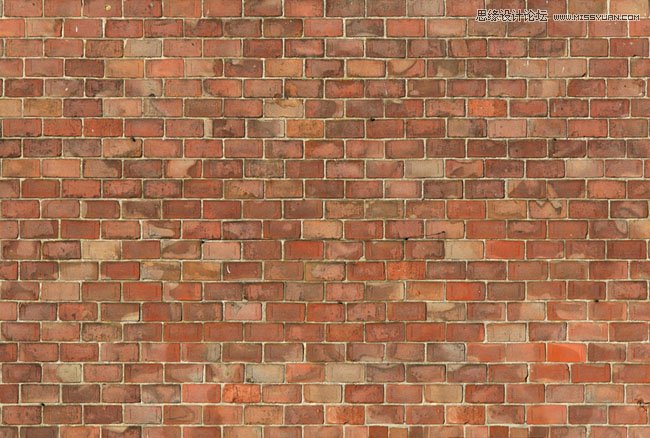
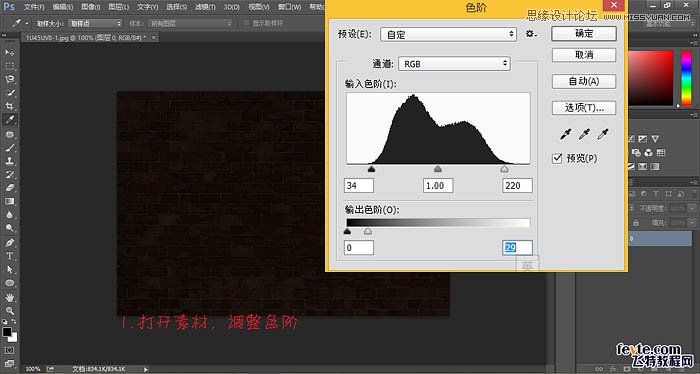
2、加一些冷色调。
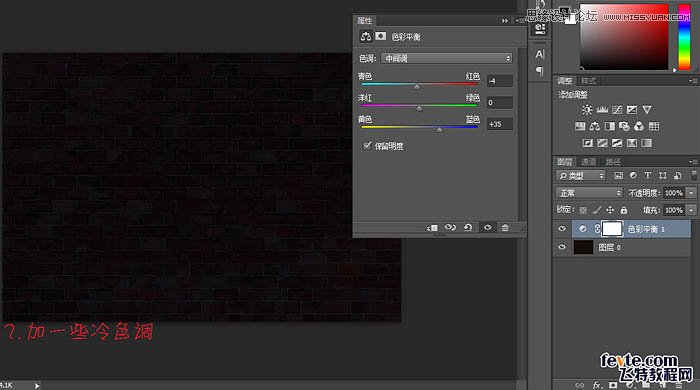
3、单个输入喜欢的文字,字体为“Neon Regular”。

4、执行:滤镜 > 模糊 > 高斯模糊,达到此效果即可,然后Ctrl + F 添加到其它字。

5、执行:滤镜 > 锐化 > USM锐化,然后Ctrl + F 添加到其它字。

6、现在的效果。
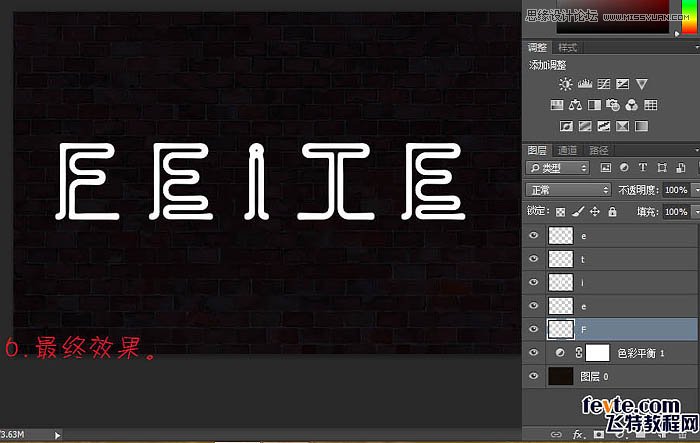
7、新建组,将文字分别添加到不同的组中。
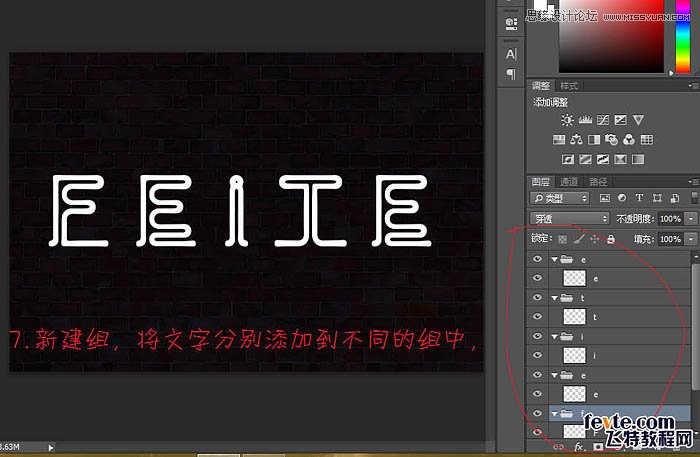
(责任编辑:xiaochuan)
*PSjia.COM 倾力出品,转载请注明来自PS家园网(www.psjia.com)
上一篇:PS设计时尚的促销专题页面




